Hoe MP4-bestanden te trimmen: een complete gids voor 2025
Als je ooit te maken hebt gehad met een MP4-video die veel te lang is of bewerkt moet worden om precies de juiste clip te krijgen, dan ben je hier aan het juiste adres. Soms nemen we video's op die een beetje bijgesneden moeten worden - misschien wil je de saaie intro eruit knippen, onnodige scènes verwijderen of gewoon een MP4-video inkorten om deze aan te passen aan je project. Wat de reden ook is, weten hoe je een MP4-bestand bijsnijdt, kan je een hoop tijd besparen en je video veel leuker maken om naar te kijken.
In deze gids delen we 3 eenvoudige manieren om MP4 bijsnijden bestanden, of je nu op Windows of Mac zit, en of je MP4 op je desktop wilt knippen of het online wilt doen. Je krijgt de lowdown over drie superhandige tools.

- GIDSENLIJST
- Waarom moeten mensen MP4-bestanden bijsnijden?
- Methode 1: MP4 bijsnijden met ArkThinker Video Converter Ultimate
- Methode 2: MP4 bijsnijden met Movavi Video Editor
- Methode 3: MP4 bijsnijden met iMovie (voor Mac-gebruikers)
- Veelgestelde vragen
Waarom moeten mensen MP4-bestanden bijsnijden?
Dus, waarom zou je MP4-bestanden überhaupt willen bijsnijden? Goede vraag! Er zijn een heleboel redenen waarom mensen MP4-video's moeten bijsnijden. Misschien probeer je een video te delen op sociale media, maar is deze te lang. Of misschien werk je aan een project waarbij je maar een specifiek deel van de video nodig hebt. In beide gevallen kun je door het MP4-bestand bij te snijden ruimte besparen en de video veel gemakkelijker maken om mee te werken.
Het mooie van trimmen is dat je alleen de delen van de video kunt behouden die je belangrijk vindt. Je hoeft niet meer naar extra beeldmateriaal te kijken of tijd te verspillen aan het bewerken van onbelangrijke delen. Of het nu gaat om het trimmen van een MP4 voor YouTube, het trimmen van een MP4 voor een schoolproject of het inkorten van een persoonlijke video, er zijn talloze manieren om de klus te klaren!
Laten we eens een paar van de gemakkelijkste hulpmiddelen bekijken die u kunt gebruiken om MP4 knippen bestanden.
Methode 1: MP4 bijsnijden met ArkThinker Video Converter Ultimate
Als u op zoek bent naar een alles-in-één-tool waarmee u MP4-bestanden kunt bijsnijden, converteren en zelfs verbeteren, ArkThinker Video Converter Ultimate is een solide keuze. Deze software is als een Zwitsers zakmes voor video's: het werkt geweldig voor zowel beginners als gevorderde gebruikers.
Bij het knippen van een MP4-bestand hebt u de beschikking over verschillende methoden, zoals het knippen van een MP4 in verschillende delen op basis van het gemiddelde, het knippen van delen uit een MP4-bestand, het behouden van de delen die u wilt behouden, het kopiëren van MP4-clips en meer.
- Ondersteunt meer dan 1000 video- en audioformaten voor het bijsnijden.
- Meer dan 20 hulpmiddelen in de gereedschapskist om uw MP4-beelden te verfijnen.
- Bewerk en verbeter MP4-video's naar wens.
- Veilig compatibel met Windows en Mac op het bureaublad.
ArkThinker Video Converter Ultimate. Je kunt het krijgen van de officiële website, en het is beschikbaar voor zowel Windows als Mac.
Open de software en klik op de Bestanden toevoegen om het MP4-bestand te uploaden dat u wilt bijsnijden.
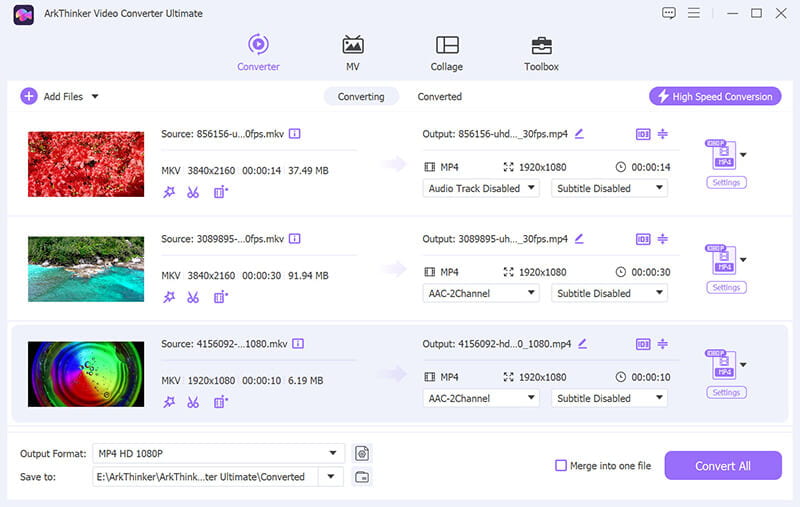
Zodra uw video is geüpload, zoekt u naar de Trimmen knop. Hiermee gaat u naar het knipscherm, waar u de optie ziet om uw video te knippen en bij te snijden.
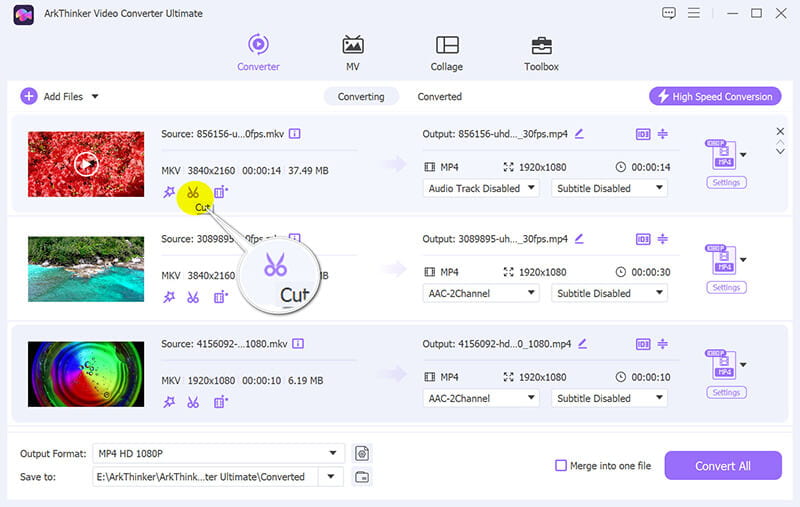
Je ziet een tijdlijn met de volledige video. Gebruik de Begin instellen En Einde instellen markeringen om te kiezen welk deel van de video je wilt behouden. Je kunt de schuifbalk ook naar het exacte moment slepen waarop je de video wilt starten en stoppen.
Bovendien kunt u de kopieerfunctie gebruiken om een MP4-clip te dupliceren en 1 MP4-bestand op te splitsen in gemiddelde clips.
Nadat u uw favoriete portie hebt geselecteerd, drukt u op de Redden knop. De software verwerkt de clip snel en slaat uw bijgesneden MP4-video op.

Ga ten slotte terug naar de hoofdinterface, selecteer het uitvoerformaat voor uw bijgesneden videobestand en klik op Alles converteren om te beginnen met het knippen van het MP4-bestand.
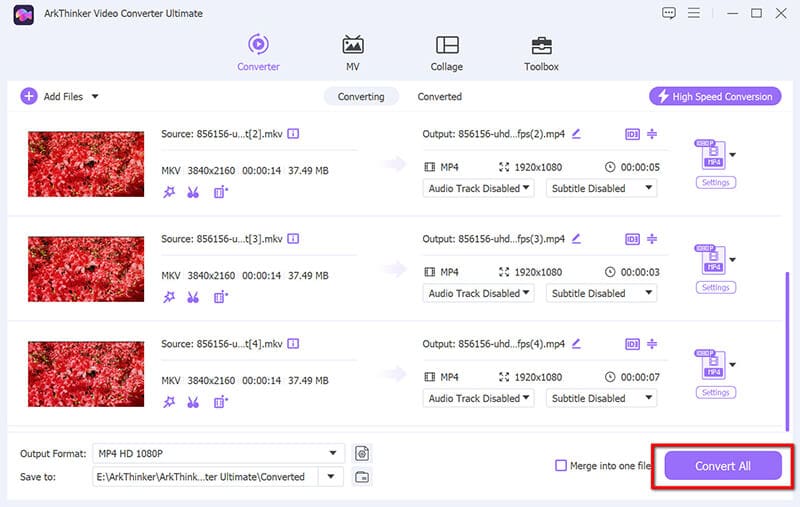
Uitspraak:
Wat wij leuk vinden: ArkThinker Video Converter Ultimate is supergemakkelijk te gebruiken, biedt veel aanpassingsopties en ondersteunt veel bestandsformaten. Het is snel en werkt op zowel Windows als Mac, dus je bent gedekt, ongeacht welk apparaat je gebruikt.
Wat we niet leuk vinden: Het is niet gratis, maar er is wel een proefversie. En hoewel het geweldig is voor beginners, kan het even duren voordat je aan sommige geavanceerde functies gewend bent.
Methode 2: MP4 bijsnijden met Movavi Video Editor
De volgende is Movavi Video Editor, een andere fantastische hulpmiddel voor het bijsnijden van MP4-bestanden. Movavi is perfect als je op zoek bent naar iets simpels, maar toch alle belangrijke functies hebt die je nodig hebt om video's te knippen en bewerken. Of je nu nieuw bent in videobewerking of al eerder hebt geëxperimenteerd, met Movavi kun je MP4-bestanden in een mum van tijd als een pro trimmen.
Hier zijn de stappen om MP4 te knippen in Movavi Video Editor:
Als u dat nog niet hebt gedaan, download dan het installatieprogramma van de Movavi-website. Start het installatieprogramma en volg de instructies op het scherm om de installatie te voltooien.
Open Movavi Video Editor. Klik op de Bestanden toevoegen Klik op de knop of sleep uw MP4-bestand naar het programmavenster.
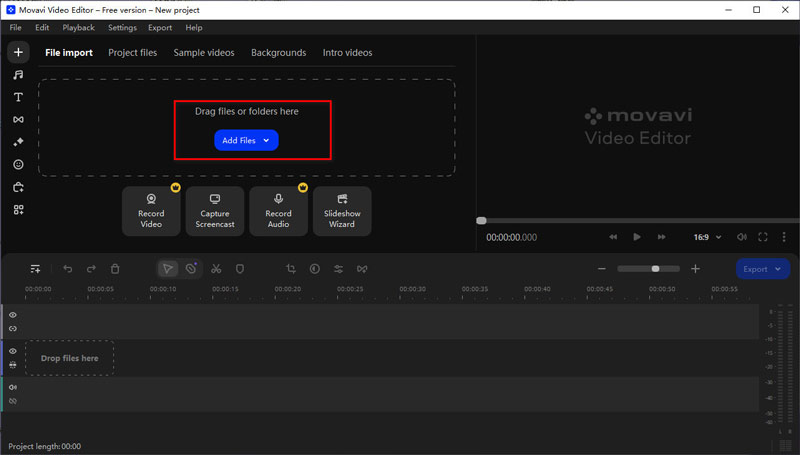
Sleep het videobestand naar de Tijdlijn onderaan het scherm.
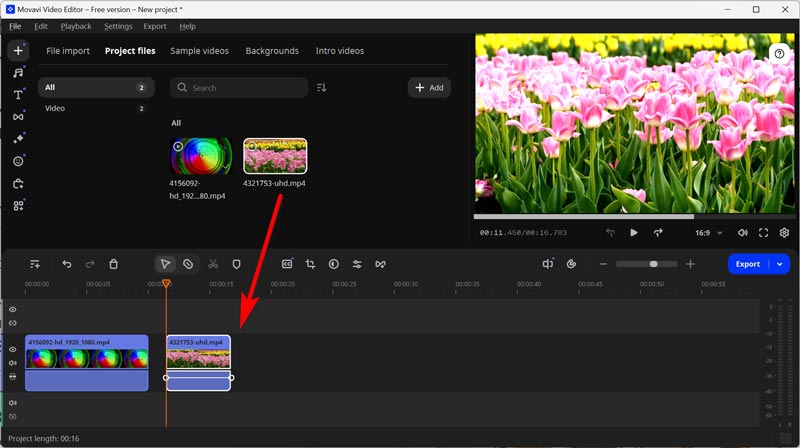
Om het begin of einde van de video bij te snijden, plaatst u de rode markering op het punt waar u het bijsnijden wilt laten beginnen of eindigen.
Klik op de Splitsen knop (schaarpictogram) om de video bij de markering te knippen.
Selecteer het ongewenste segment en druk op de Verwijderen toets of klik op de Afval icoon.
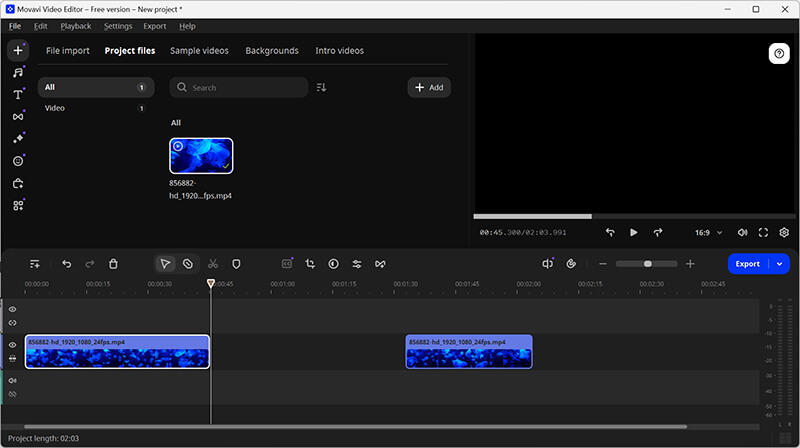
Tips:
Om delen in het midden uit te knippen, sleept u de rode markering naar het begin van het ongewenste gedeelte en klikt u Splitsen.
• Verplaats de marker naar het einde van het ongewenste gedeelte en klik Splitsen opnieuw.
• Selecteer het ongewenste segment en druk op Verwijderen.
• Als er na het verwijderen van segmenten nog gaten overblijven, klikt u met de rechtermuisknop op de opening en kiest u Gap verwijderen of Verwijder alle hiaten om ze te sluiten.
Klik op de Exporteren knop. Kies in het exportvenster het uitvoerformaat (bijv. MP4), de kwaliteit en de doelmap. Klik op Begin om uw bijgesneden video op te slaan.
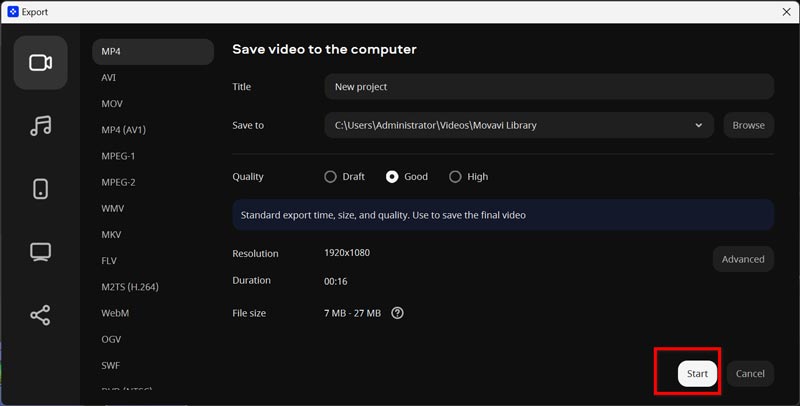
Uitspraak:
Wat wij leuk vinden: Movavi is makkelijk te gebruiken met zijn intuïtieve interface, en het zit boordevol extra functies zoals overgangen en effecten, wat geweldig is als je je video wat pittiger wilt maken. Het is een solide keuze voor zowel beginners als gevorderde editors.
Wat we niet leuk vinden: Het is niet gratis, hoewel Movavi wel een proefversie aanbiedt. De volledige versie kan wat prijzig zijn als je alleen op zoek bent naar basisfuncties voor bijsnijden.
Methode 3: MP4 bijsnijden met iMovie (voor Mac-gebruikers)
Als je een Mac gebruikt, is iMovie een go-to voor het bewerken van MP4-video's. Het is gratis en wordt op de meeste Mac-apparaten voorgeïnstalleerd, dus je hoeft niets extra's te downloaden. iMovie staat bekend als beginnersvriendelijk, maar biedt nog steeds genoeg bewerkingstools voor wanneer je je verder wilt verdiepen in videoproductie.
Hieronder staan de stappen voor het knippen van een MP4-bestand op een Mac met iMovie.
Open iMovie op je Mac en start een nieuw project door te klikken Maak nieuw en selecteren Film.
Importeer uw MP4-video door op de knop te klikken Media importeren knop en sleep deze naar de tijdlijn.

Klik op de video in de tijdlijn. Je ziet een gele trimbalk verschijnen aan het begin en einde van de clip.
Versleep de bijsnijdbalk naar de punten waar u de video wilt laten beginnen en eindigen.
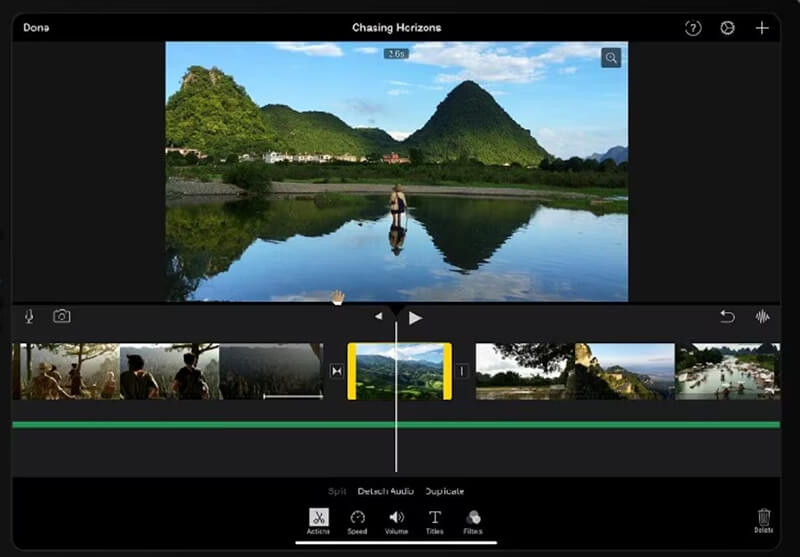
Als je klaar bent, klik je op Bestand en dan Deel om uw bijgesneden MP4-video op te slaan.
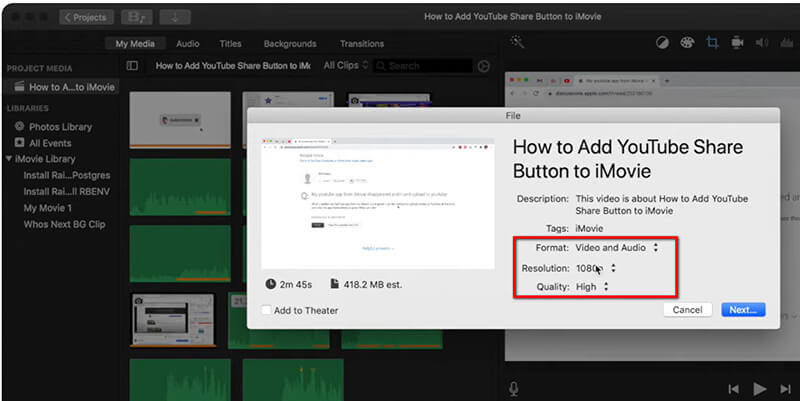
Voor meer informatie over een video bijsnijden in iMovie, u kunt het hier bekijken.
Uitspraak:
Wat wij leuk vinden: iMovie is gratis, makkelijk te gebruiken en heeft een hoop ingebouwde functies voor Mac-gebruikers. Het is een geweldige optie voor iedereen die MP4 wil trimmen op een Mac zonder dat hij software van derden nodig heeft.
Wat we niet leuk vinden: iMovie is exclusief voor Mac, dus als je Windows gebruikt, werkt deze optie niet voor jou. Het heeft ook niet zoveel functies als meer geavanceerde editors, maar het is geweldig voor basisbewerkingen en -bijsnijden.
Veelgestelde vragen
Kan ik MP4-bestanden online bijsnijden?
Ja! U kunt MP4 online trimmen met behulp van verschillende gratis tools. Websites zoals Clideo, Online Video Cutter of Kapwing stellen u in staat om uw MP4-bestand te uploaden en het direct in uw browser te trimmen. Deze tools zijn geweldig als u geen software wilt installeren.
Hoe kan ik een MP4-bestand in Windows 10 bijsnijden?
U kunt gratis video-editors gebruiken zoals Windows Movie Maker of software van derden zoals ArkThinker Video Converter Ultimate. Met beide opties kunt u MP4-video's eenvoudig trimmen op Windows.
Hoe kan ik een MP4-bestand op een Mac bijsnijden?
Voor Mac-gebruikers is iMovie een perfecte keuze voor het bijsnijden van MP4-bestanden. Het is gratis, eenvoudig te gebruiken en staat al op uw apparaat!
Kan ik MP4-bestanden knippen zonder kwaliteitsverlies?
Jazeker! De tools die we noemden, zoals ArkThinker Video Converter Ultimate en Movavi, stellen je in staat om MP4-bestanden te trimmen zonder kwaliteitsverlies, zodat je uiteindelijke video er net zo goed uitziet als het origineel.
Conclusie
Het trimmen van MP4-bestanden hoeft geen ingewikkelde taak te zijn en met de juiste tools kunt u MP4-video's eenvoudig knippen op zowel Windows als Mac. Of u nu kiest voor ArkThinker Video Converter Ultimate, Movavi Video Editor of iMovie, elke tool biedt unieke functies die inspelen op verschillende behoeften. Als u een supersimpele, alles-in-één oplossing wilt, is ArkThinker Video Converter Ultimate de juiste keuze.
Dus, waar wacht je nog op? Klaar om te beginnen met het trimmen van je MP4-video's? Download ArkThinker Video Converter Ultimate vandaag nog en begin met het eenvoudig bewerken van je video's!
Wat vind je van dit bericht? Klik om dit bericht te beoordelen.
Uitstekend
Beoordeling: 4.8 / 5 (gebaseerd op 521 stemmen)
Vind meer oplossingen
Video online trimmen, op iPhone, Android, Windows en Mac Audio knippen in Audacity, WMP, iMovie, Online, Trimmer 100% Werkende manier om een video bij te snijden met VLC Media Player Eersteklas videotrimmer beschikbaar op Windows, Mac, Android en iOS 6 beste MP4-compressoren om de videobestandsgrootte te verkleinen 2024 Beste 5 MOV naar MP4 converters (gratis en betaald)Relatieve artikelen
- Bewerk video
- 4 manieren om gezichten in video's te vervagen met behulp van AI
- 2024 60FPS-videoconverters voor een hogere kwaliteit
- Het beste YouTube-videoformaat dat u in 2024 wilt converteren
- 3 manieren om gezichten in video's te vervagen met behulp van AI
- 2 manieren om een videodimensie in CapCut bij te snijden [2024-gids]
- 3 manieren om watermerk uit PowerDirector-video's te verwijderen
- Hoe u op 2 manieren een watermerk uit Renderforest-video's kunt verwijderen
- Movavi-watermerk: volledige gids voor het toevoegen en verwijderen ervan
- Snijd het WMV-bestand bij met behulp van 4 eenvoudige methoden voor snelle resultaten
- Een korte video langer maken met 3 verschillende methoden


